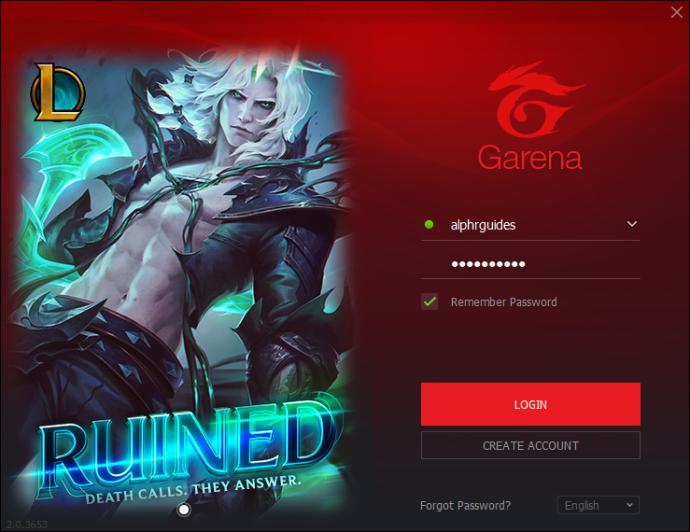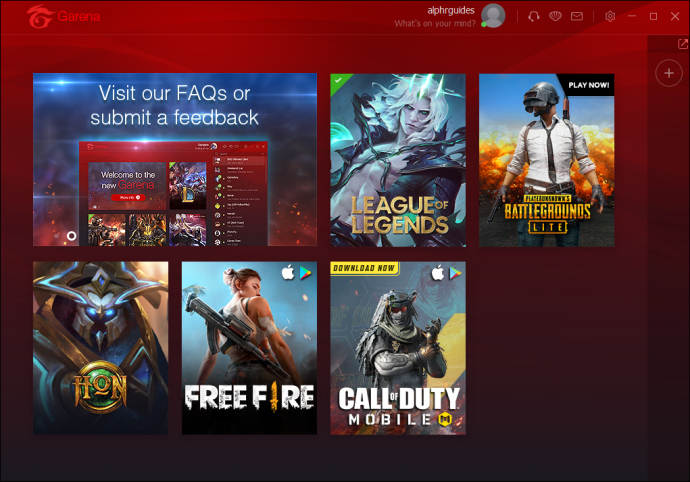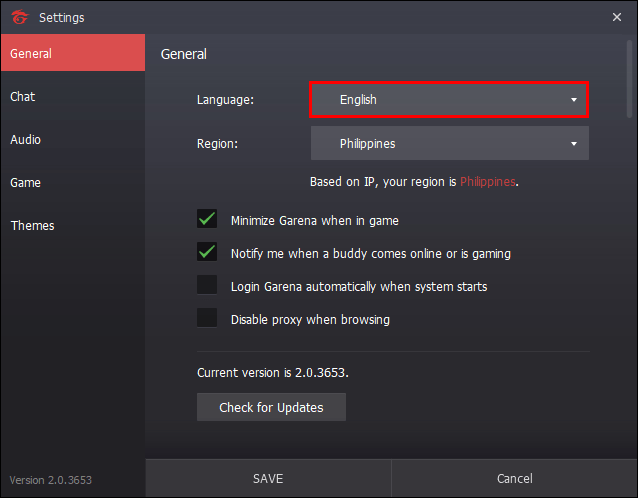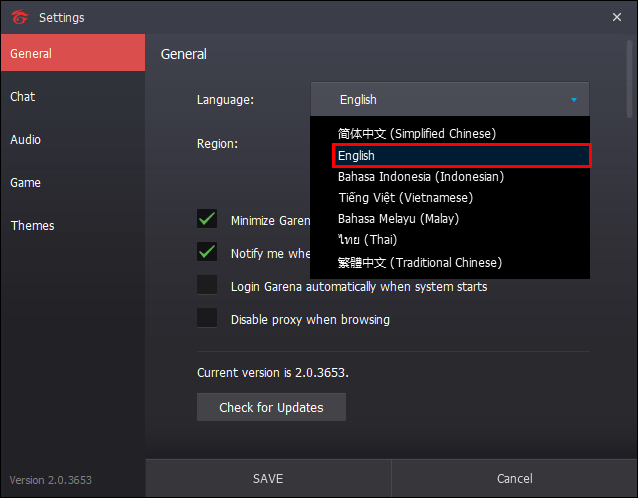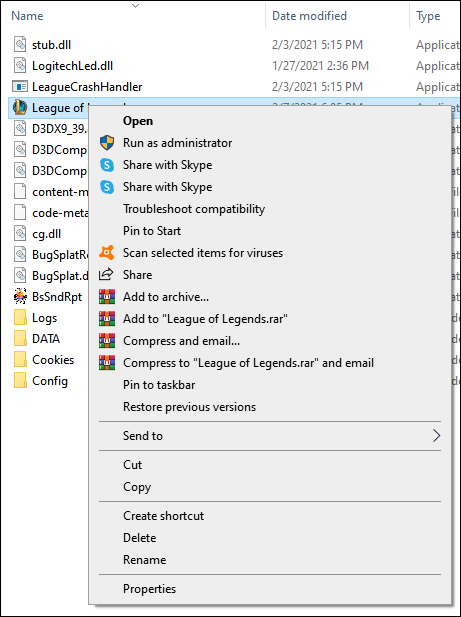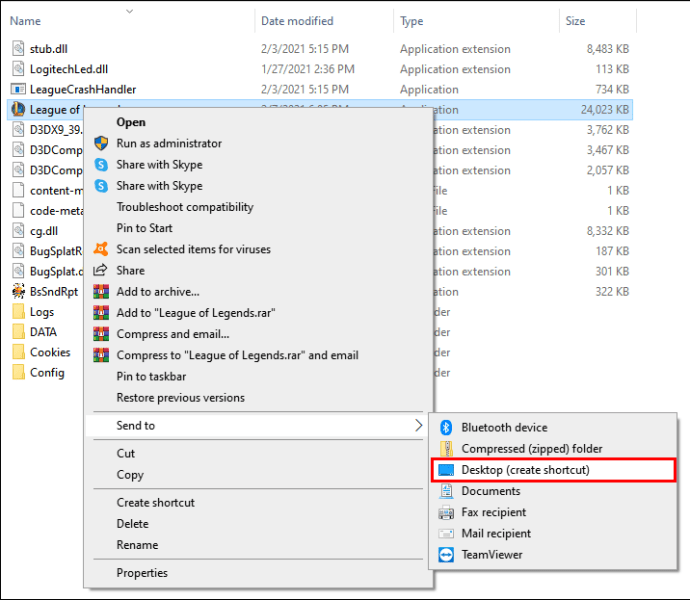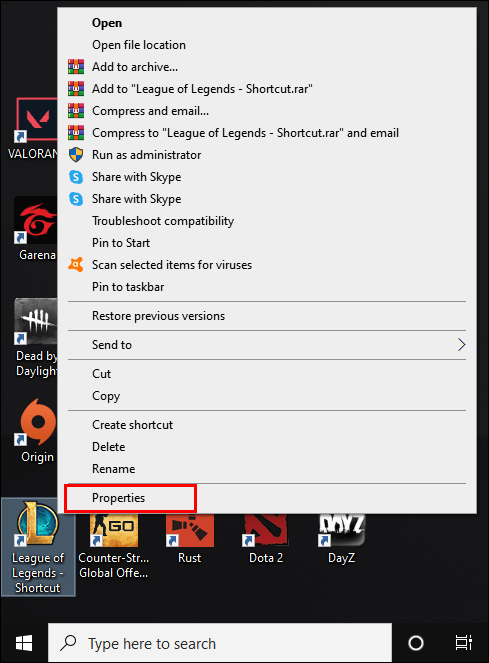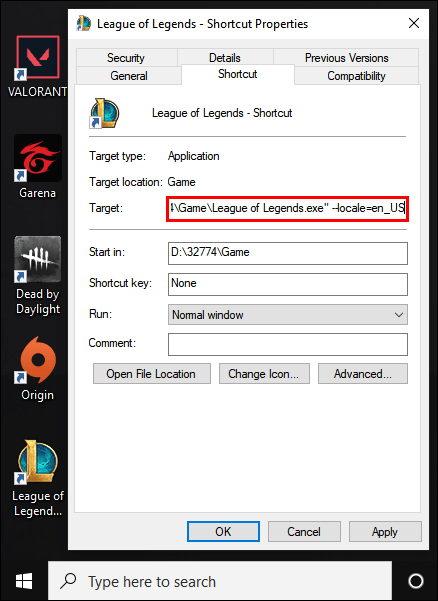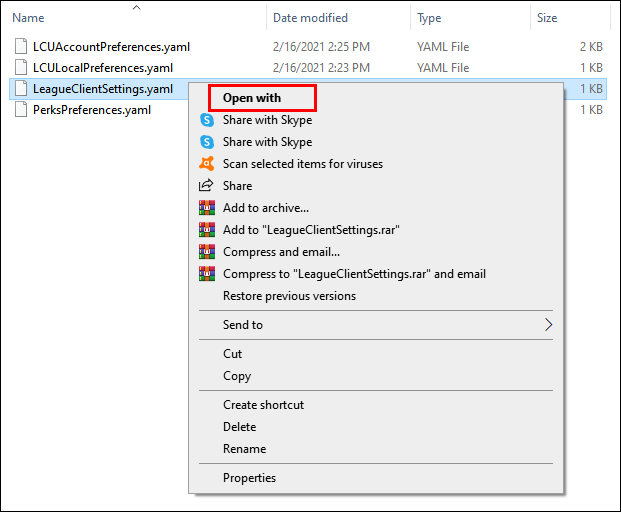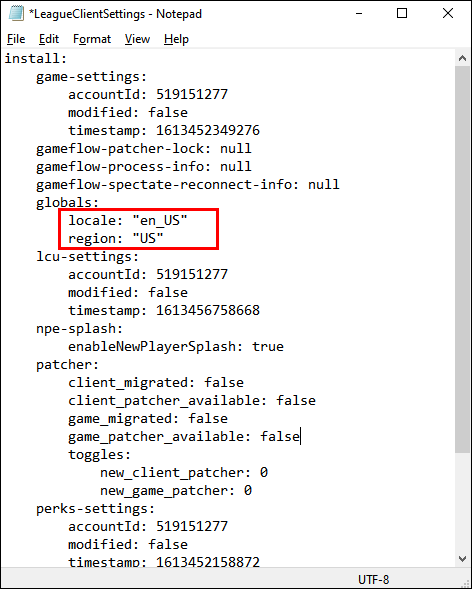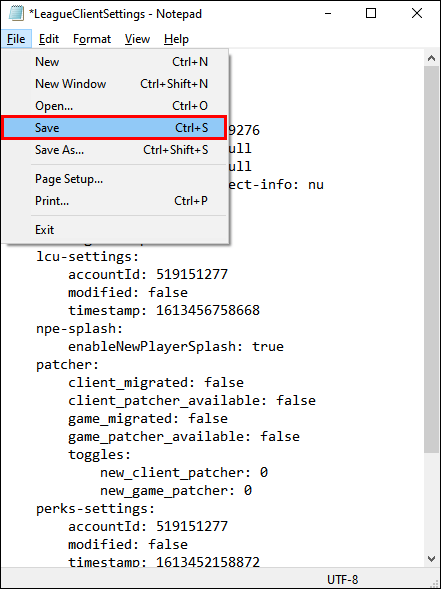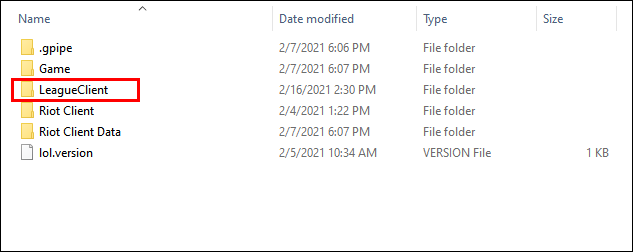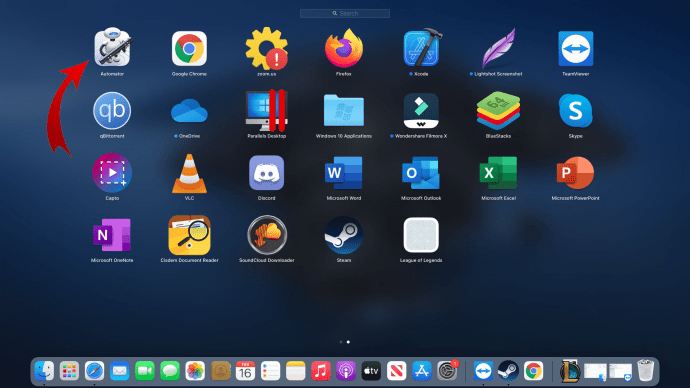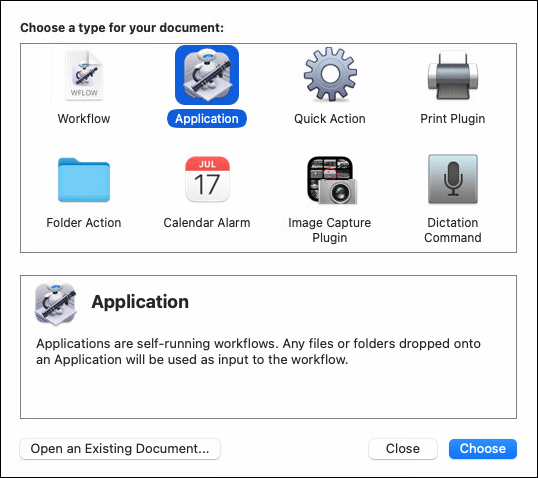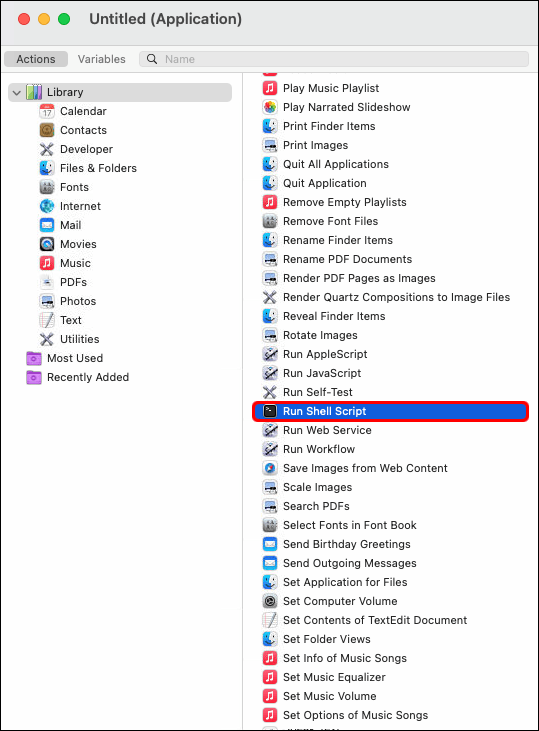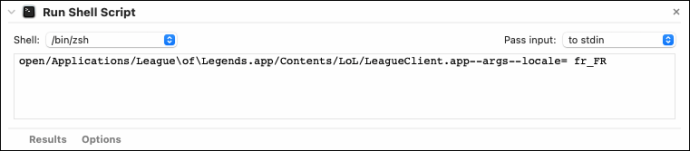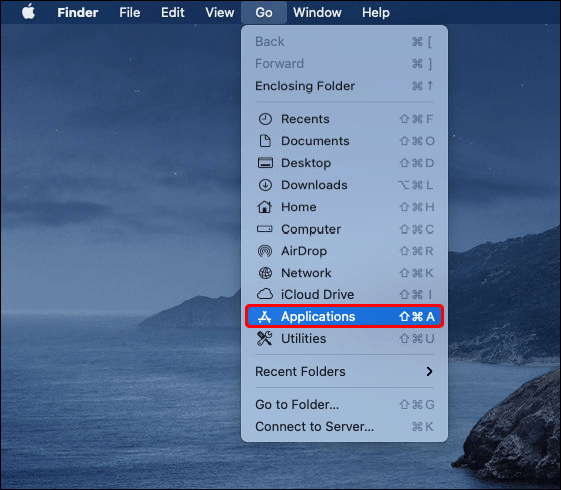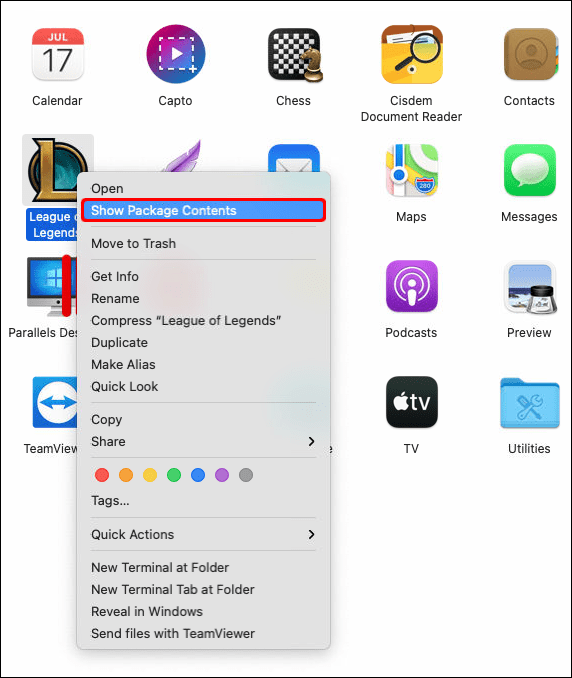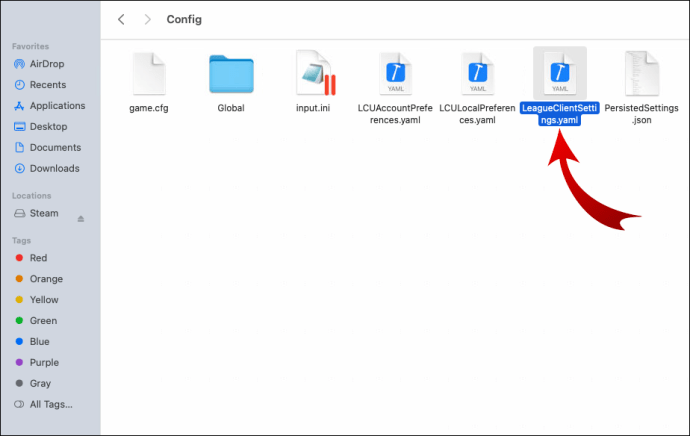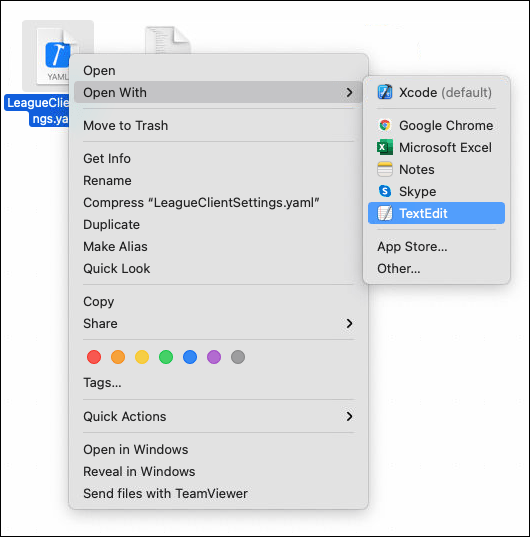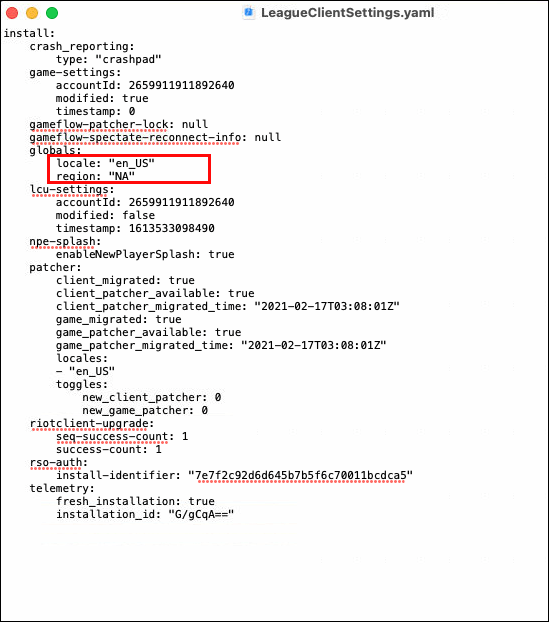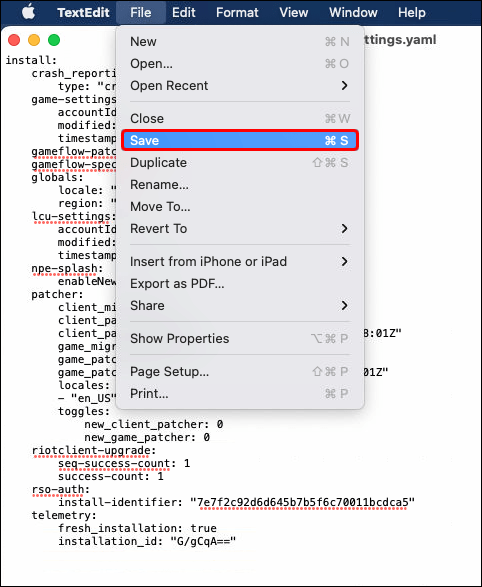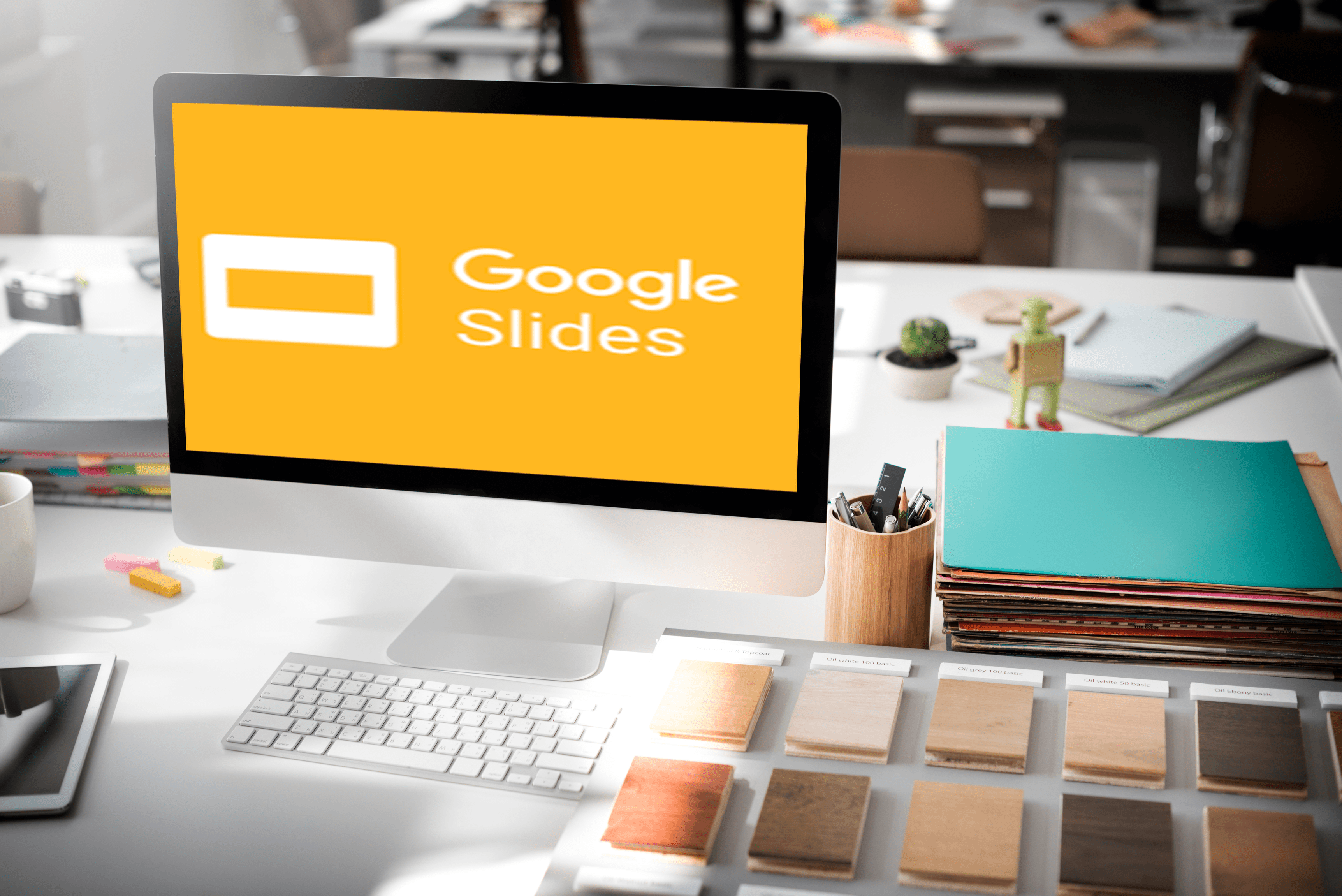Играта на игра на чужд език може да бъде разочароваща и дори да доведе до недоразумения, които могат да повлияят на резултата от играта. League of Legends се предлага в множество региони, но техните езикови опции обикновено са ограничени до най -популярните езици в региона. Новият клиент не ви позволява да променяте езика на играта си на корейски например, освен ако не сте на корейския сървър.

Има обаче начин да заобиколите ограниченията на клиента и да играете любимата си игра на различни езици. В тази статия ще обясним как да направите тези промени като нов начин да се насладите на играта.
Как да променим езика в League of Legends при нов клиент
2020 беше година на промяна за League of Legends и една от най -важните стъпки към модернизацията беше широкото въвеждане и подобрения на стария клиент на League. Новият клиент предлага повече персонализиране и по -добра отзивчивост.
Дизайнерите обаче са заключили опциите за промяна на езика само на няколко избрани езика, в зависимост от сървъра, в който се намира акаунтът ви.
Ако искате да промените езика на играта си на една от регионално наличните алтернативи, ето какво трябва да направите:
- Отворете клиента на League, без да влизате. Ако сте влезли по подразбиране, ще трябва да излезете от играта, преди да рестартирате клиента.
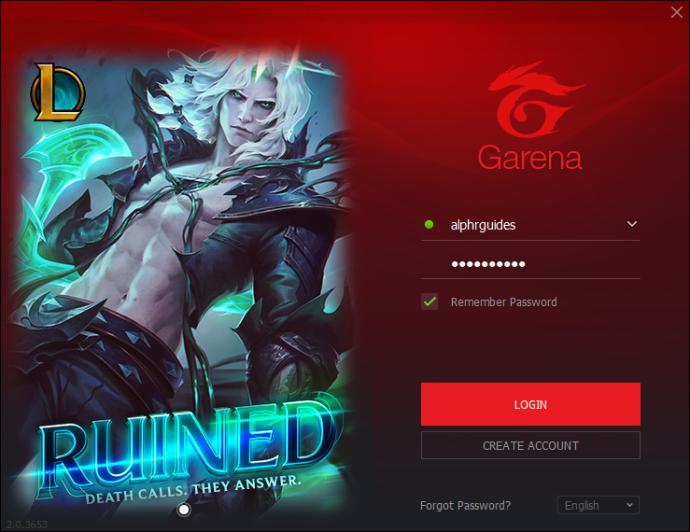
- Натиснете бутона „Настройки“ в долния десен ъгъл (изглежда като зъбно колело).
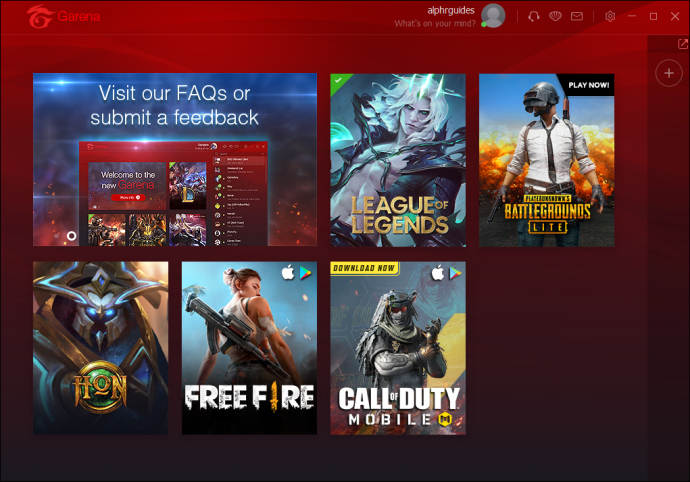
- Кликнете върху менюто „Избор на език“.
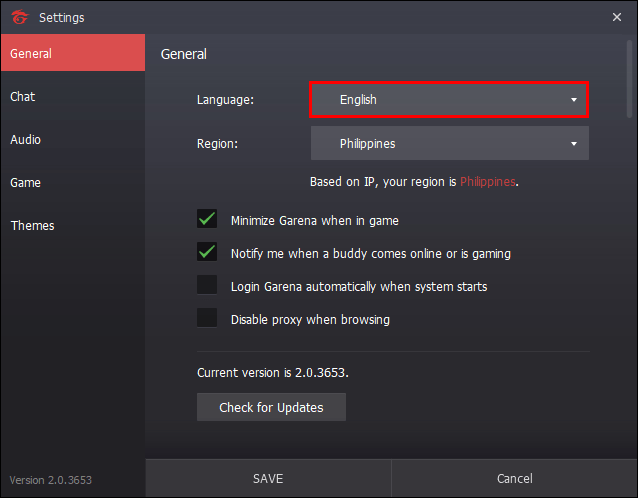
- Изберете езика от падащия списък.
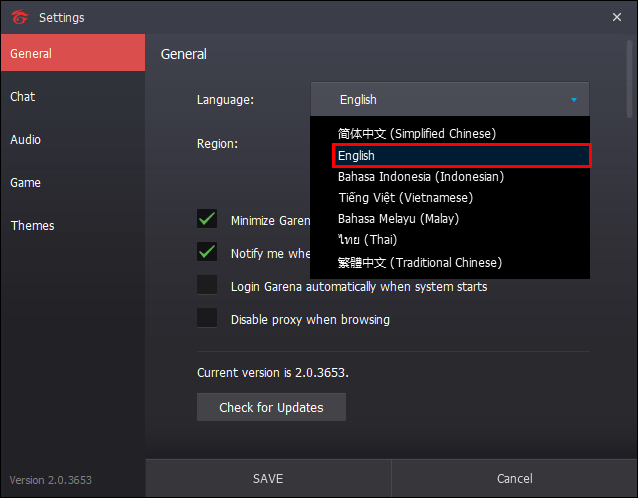
Списъкът ще се променя в зависимост от вашия сървър. Например, потребителите на NA имат достъп само до английски (въпреки че канадците използват френски като вторичен език), докато играчите на EUW имат достъп до четири различни регионални езика наред с английския.
Единственият начин за надежден достъп до нови езици, без да се бъркате в файловете на играта, е да преминете към различен регион на сървъра. Това може да стане чрез страницата на магазина на клиента, но това ще ви струва доста стотинки. Някои региони (като Корея или Китай) изобщо не могат да бъдат прехвърлени към или от. Ето какво трябва да направите:
- Отворете клиента.
- Отворете магазина, като щракнете върху иконата на купчина монети в горната част.
- Изберете „Аксесоари“.
- Намерете „Прехвърляне на сървър“.
- Изберете желания регион.
Обърнете внимание, че променящите се региони не са налични по всяко време поради сезонни нулиране и технически изисквания.
Как да промените езика в League of Legends на компютър
От юридическа гледна точка промяната на езика на играта на такава, която не се поддържа в региона, противоречи на условията за ползване на RIOT и може да се разглежда като манипулиране на файловете на играта във ваша полза. Малко вероятно е да имате проблеми с промяната на езика на играта, тъй като това е малка промяна, която не предлага полза от играта.
Ако искате да изберете език, който не се поддържа от вашия сървър за игри, ще трябва да направите някои промени на вашия компютър. Най -лесният метод за промяна на езика е да промените начина на работа на клиента:
- Отворете инсталационната директория на League of Legends. По подразбиране инсталаторът ще го насочи към C:/Riot Games/League of Legends. Ако сте инсталирали играта на друго устройство, вместо това отидете на това устройство.
- Щракнете с десния бутон върху приложението „LeagueClient“ (завършва на .exe).
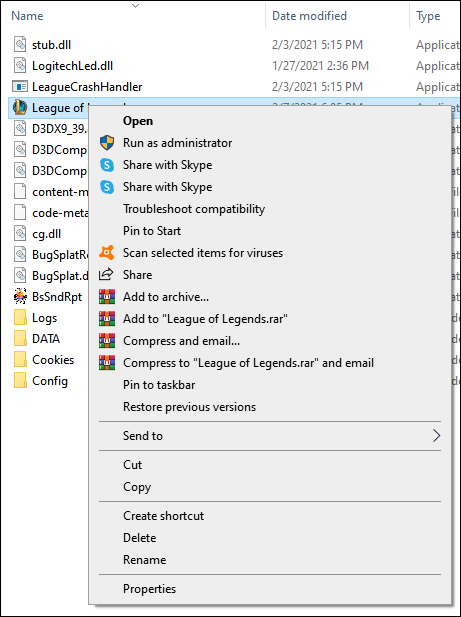
- Изберете „Изпращане до“, след което изберете „Работен плот (създайте пряк път).
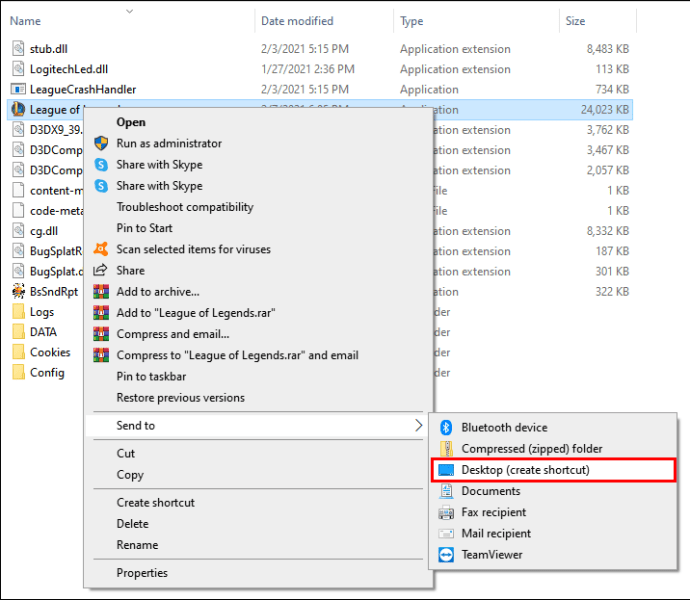
- На работния плот щракнете с десния бутон върху новосъздадения пряк път.
- Изберете „Свойства“.
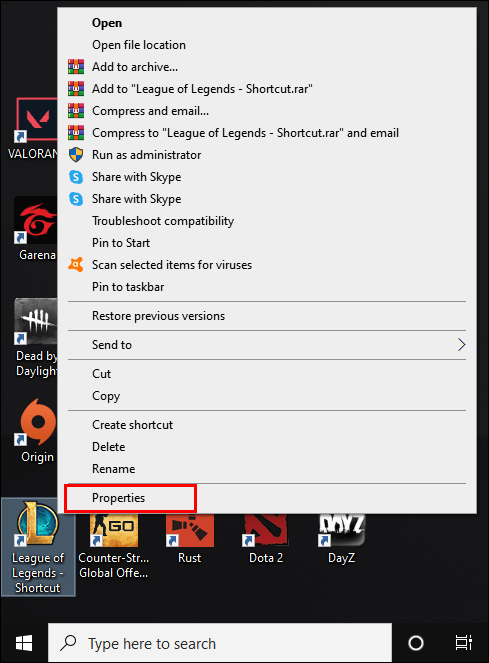
- В полето „Цел“ добавете следния текст: –Locale = XXXXX
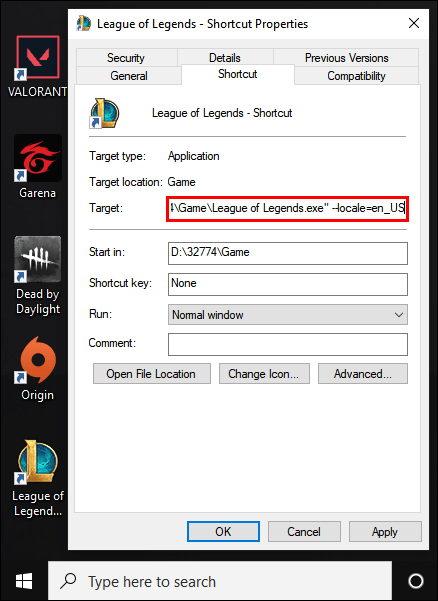
XXXXX е езиковият код с пет знака. Ето списък на кодовете и езика, на който съответстват:
- ja_JP: Японски
- ko_KR: Корейски
- zh_CN: китайски
- zh_TW: тайвански
- es_ES: Испански (Испания)
- es_MX: испански (Латинска Америка)
- en_US: английски (алтернативи en_GB, en_AU)
- fr_FR: френски
- de_DE: Немски
- it_IT: Италиански
- pl_PL: Полски
- ro_RO: румънски
- el_GR: гръцки
- pt_BR: португалски
- hu_HU: унгарски
- ru_RU: руски
- tr_TR: турски
- Отидете в раздела „Общи“.
- Поставете отметка в квадратчето „Само за четене“.
- Натиснете „Приемам“, за да потвърдите промените.
- Отворете новия пряк път, за да се насладите на промените.
- Можете да промените езика обратно към тези по подразбиране на вашия регион, като използвате директно настройките на клиента.
Ако това не работи, ще трябва да получите достъп до файловете на играта и да ги промените директно с текстов редактор (Notepad ще направи това):
- Отворете инсталационната директория на League of Legends. По подразбиране инсталаторът ще го насочи към C:/Riot Games/League of Legends. Ако сте инсталирали играта на друго устройство, вместо това отидете на това устройство.
- Отворете папката Config.

- Щракнете с десния бутон върху файла с име „LeagueClientSettings.yaml“, след което изберете „Редактиране в Notepad“. Ако първоначално не виждате опцията, използвайте опцията „Отваряне с“ и изберете Бележник или подобен прост текстов редактор.
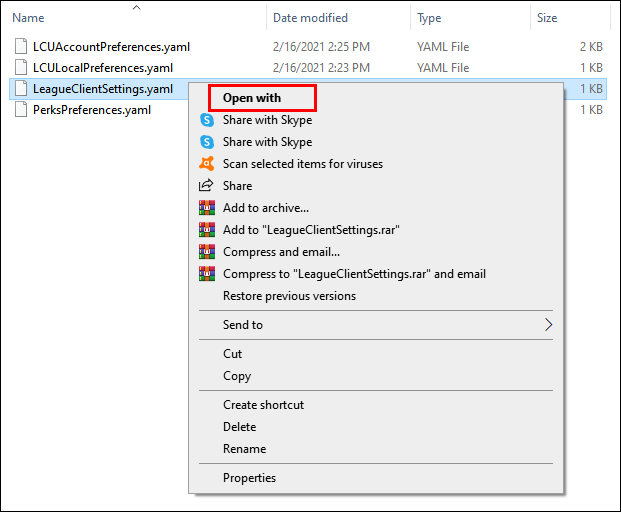
- Намерете реда, започващ с „locale:“ До това ще забележите код за езика на играта. Английският е кодиран като bg_US.
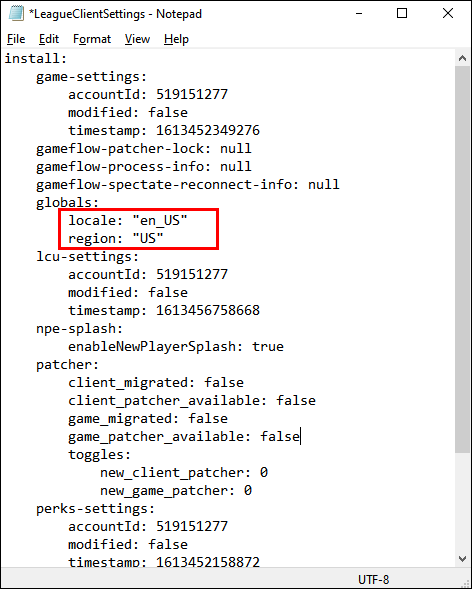
- Променете кода на друг.
- Запазете промените.
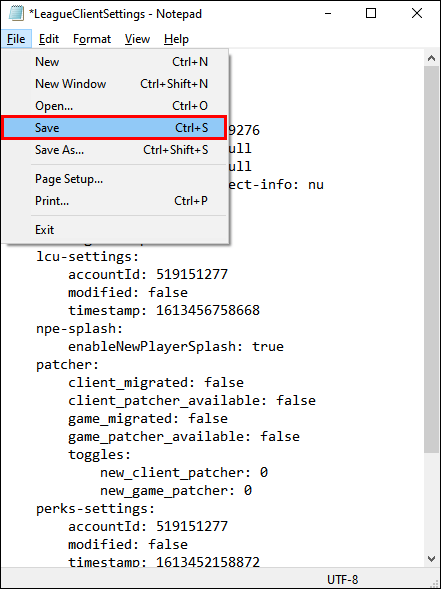
- Върнете се в папката „root LoL“.
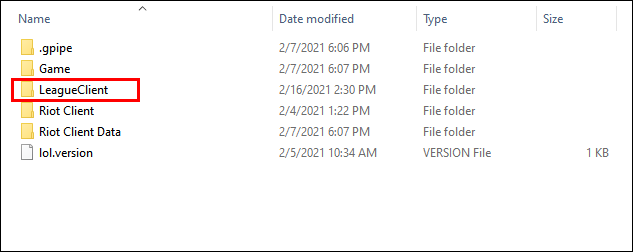
- Щракнете с десния бутон върху изпълнимия файл на League of Legends, изберете „Изпрати до“, след това „Работен плот (създайте пряк път)“.
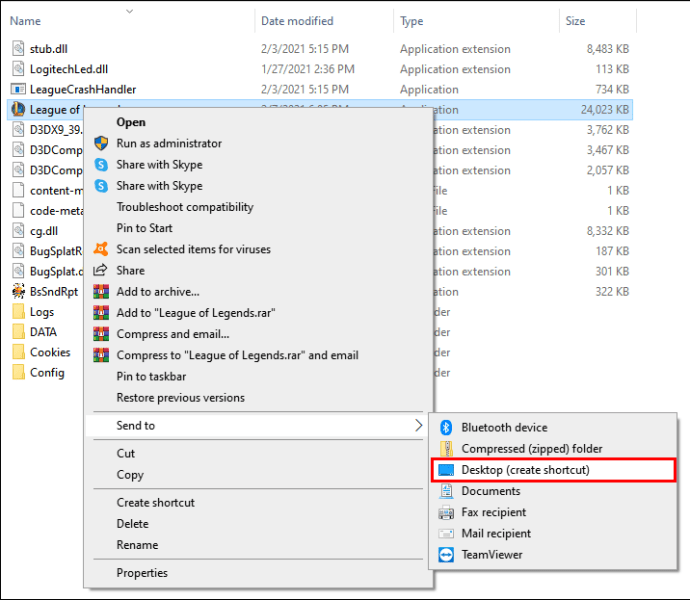
- На работния плот щракнете с десния бутон върху новосъздадения пряк път.
- Изберете „Свойства“.
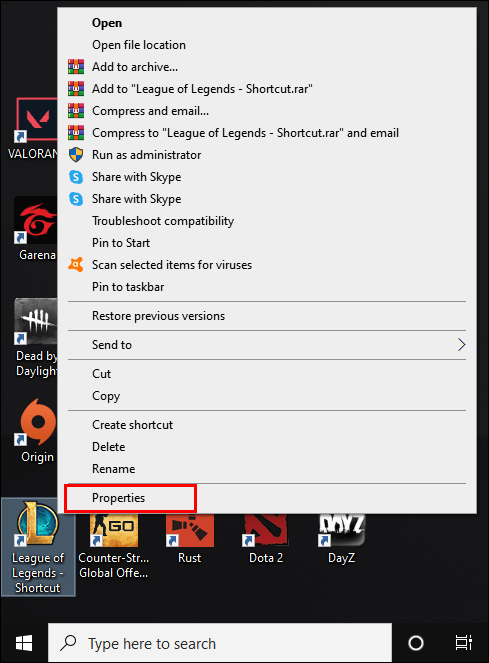
- В полето „Target“ променете езиковия код в края на желания езиков код. Ако не виждате езиковия код, добавете следния текст без кавички „–locale = XXXXX“, където XXXXX е кодът на езика.
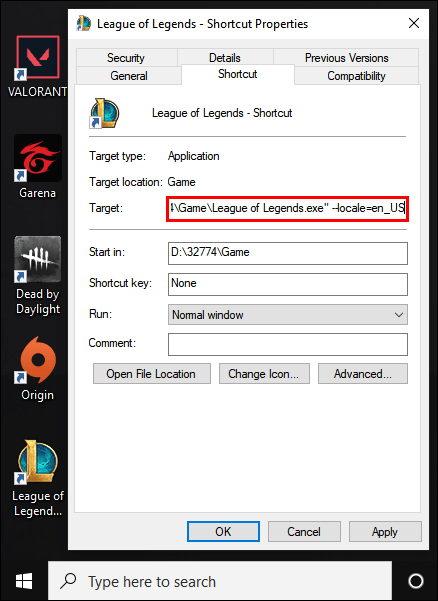
- Натиснете „Приемам“, за да потвърдите промените.
- Вече можете да влезете в клиент за игра от новия пряк път на работния плот и да го видите показан на новия език.
Как да промените езика в League of Legends на Mac
Ако използвате Mac, първо трябва да опитате да отворите клиент директно на друг език:
- Отидете на вашия LaunchPad.
- Отворете „Automator“.
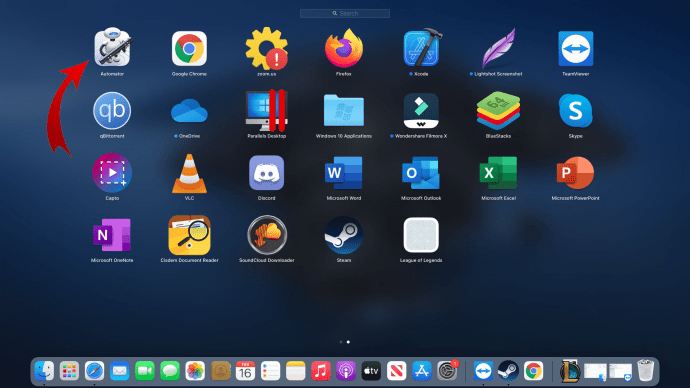
- Изберете „Приложение“.
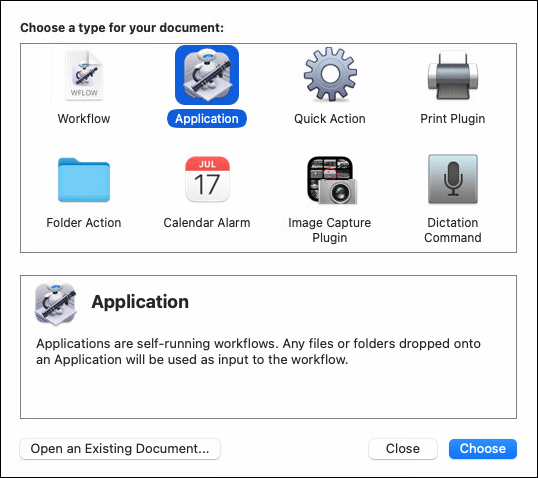
- Потърсете „Shell“, след което отворете първия резултат („Run Shell Script“).
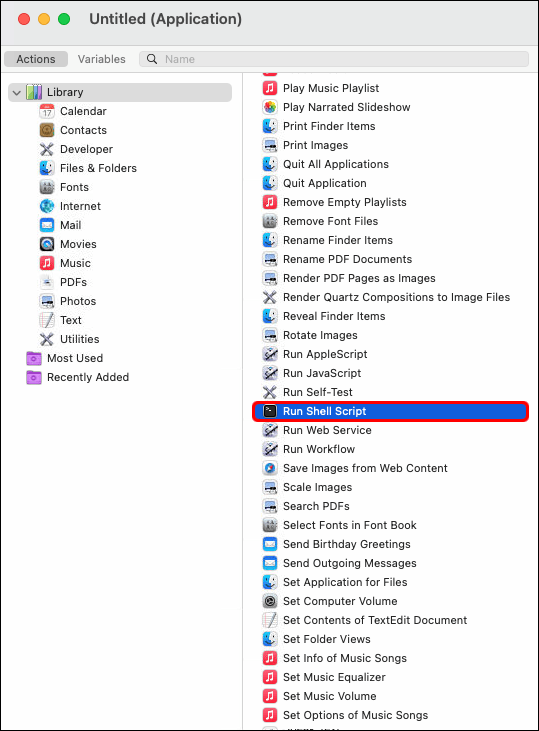
- Копирайте следния ред в текстовото поле:
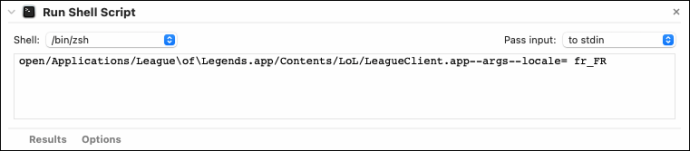
отворете/Приложения/Лига \ на \ Legends.app/Contents/LoL/LeagueClient.app –args –locale = XXXXX
Заменете XXXXX с пет-знаковия езиков код на езика, който искате да използвате. Ето списъка с езици и техните кодове отново:
- ja_JP: Японски
- ko_KR: Корейски
- zh_CN: китайски
- zh_TW: тайвански
- es_ES: Испански (Испания)
- es_MX: испански (Латинска Америка)
- en_US: английски (алтернативи en_GB, en_AU)
- fr_FR: френски
- de_DE: Немски
- it_IT: Италиански
- pl_PL: Полски
- ro_RO: румънски
- el_GR: гръцки
- pt_BR: португалски
- hu_HU: унгарски
- ru_RU: руски
- tr_TR: турски
- Щракнете върху „Изпълни“, след това върху „OK“ в подканата.
Ако искате да запишете това на работния плот, използвайте прекия път „Command + S“, преди да стартирате скрипта, за да го запишете като отделен файл на работния плот за по -късна употреба.
Ако това не работи и трябва да промените файловете на играта, стъпките са малко по -различни в сравнение с компютъра:
- Достъп до „Приложения“ от менюто „Отиди“.
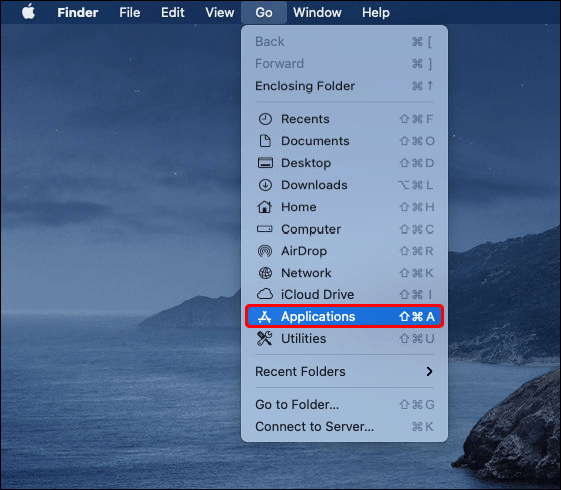
- Щракнете с десния бутон върху League of Legends, след което изберете „Показване на съдържанието на пакета“.
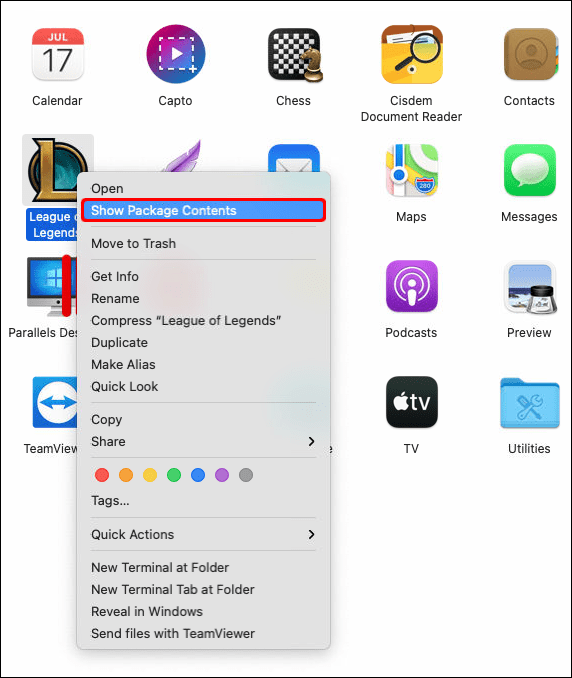
- Намерете файла „system.yaml“.
- Щракнете с десния бутон върху файла, изберете „Отваряне с“, след което използвайте текстов редактор по ваш избор (Mac обикновено се предлагат с текстови редактори по подразбиране като TextEdit).
- Намерете редовете с „локал по подразбиране“ и „налични локали“ в тях.
- В тези редове ще намерите код на език, съответстващ на текущия език, показан в играта.
- Променете кодовете в редовете на кодовете, които искате (например „en_US“, ако искате да превключите езика на английски).
- Запазете промените.
- Все още в папката LoL, отидете в папката Config, след което намерете файла „LeagueClientSettings.yaml“.
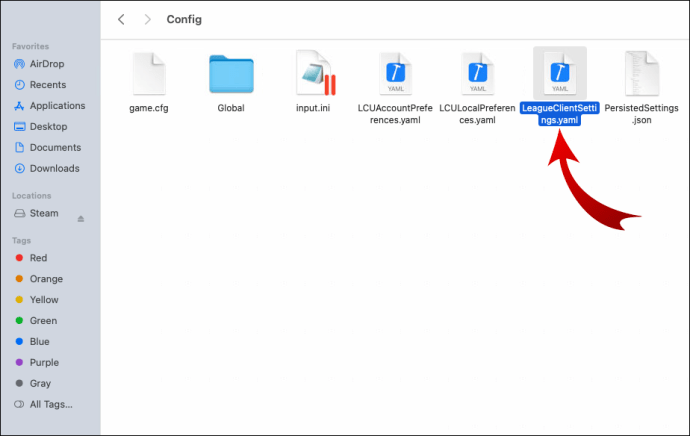
- Отворете го в текстовия редактор, като следвате същите стъпки, както по -горе.
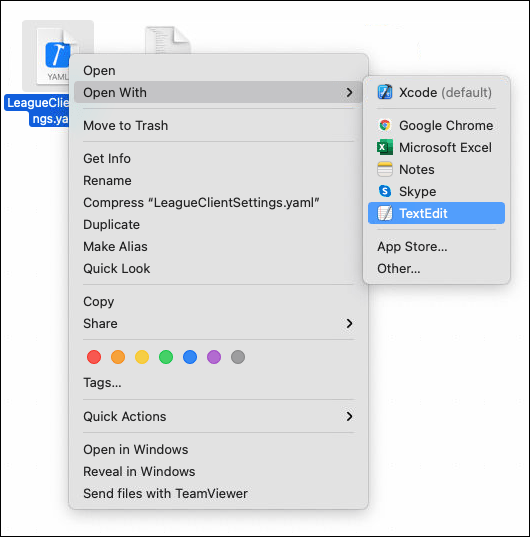
- Намерете редовете с „locale“ в тях.
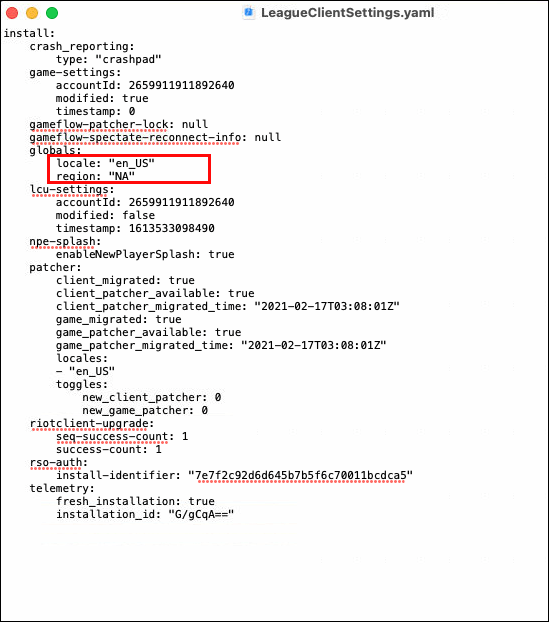
- Направете същите промени в езиковите кодове в тези редове.
- Запазете промените във файла.
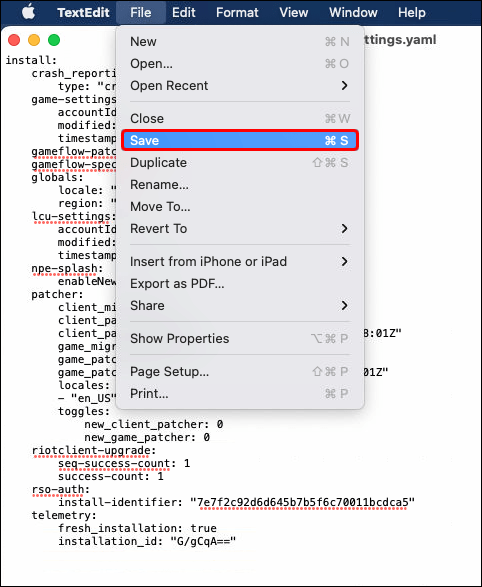
- Отворете клиента и вижте, че езикът се е променил.
Как да промените езика в League of Legends на японски
Ако искате да промените езика на играта на японски, най -надеждният начин е да прехвърлите акаунта си на японския сървър. За повечето от нас обаче това ще доведе до значително увеличаване на пинга и ще намали отзивчивостта на играта към обхождане. Ако не сте близо до Япония и все още искате да промените езика, ще трябва да разгледате нашите уроци „Как да променим езика“. Използвайте японския код „ja_JP“, когато правите промени в системните файлове.
Как да промените езика в League of Legends на китайски
Китайският сървър е затворен за трансфери, което означава, че не можете да преминете към региона, ако сте създали акаунт другаде. Ако искате да използвате китайски в играта и клиента, ще трябва да направите нов акаунт на китайски сървър или да следвате нашите инструкции за промяна на начина, по който клиентът работи в „Как да сменим езика на компютър“ или „Как за промяна на езика на Mac ”уроци. Използвайте езиковия код „zh_CN“, когато правите промени във файловете и избирате езиковия код.
Как да промените езика в League of Legends на корейски
Корейският сървър е друг сървър, заключен в региона, който не позволява прехвърляния. Ще трябва да си направите нов акаунт (и само ако действително сте в Корея), или можете да се занимавате с файловете на играта и клиентите, както е показано в нашите уроци, за да получите всички предимства. Използвайте езиковия код „ko_KR“, когато правите промени.
Допълнителни често задавани въпроси
Защо не мога да променя езика си в League of Legends?
Ако играете на NA сървъра, сте ограничени до използването на английски език по подразбиране, когато използвате настройките на клиента. Единственият начин да получите повече езици за вашия клиент е да промените основните файлове на играта, за да се заредят на различен език.
Как да промените езика обратно на английски в LoL?
След като сте направили промени в езика на клиента, следвайте точния процес, който сте правили преди, и използвайте кода „en_US“. Като алтернатива можете да използвате кодовете „en_GB“ или „en_AU“ за британски и австралийски варианти, въпреки че те не се променят много.
Как да променя езика на клиента си в LoL?
Стъпките, които описахме по -горе, ще променят езика за клиента и играта, включително текст и аудио.
Как да променя своя регион в League of Legends?
Ето как да прехвърлите акаунта си в друг регион:
• Отворете клиента и влезте.
• Отворете магазина, като щракнете върху иконата на купчина монети в горната част.
• Изберете „Аксесоари“.
• Намерете „Прехвърляне на сървър“.
• Изберете желания регион.
Прехвърлянията по сметки може да не са налични за определени региони (Китай, Корея, Югоизточна Азия) или по време на сезонни нулиране.
На кой език за програмиране е League of Legends?
Играта е кодирана на C ++, но клиентът използва HTML5 като основа и повече C ++, за да я интегрира с играта, а услугата за чат и съобщения използва Erlang. RIOT използва също C#, Python, Ruby, Java и Go за някои технически аспекти на сървър-клиентската инфраструктура. Можете да посетите технологичния блог на RIOT за повече информация.
Промени в езика за победа
Ако използвате непознат език, има вероятност да сте по -разсеяни и да не можете да намерите информацията, която търсите. За щастие, промяната на езика в LoL може да бъде съвсем проста, въпреки че разработчиците не са направили директен път за това.
На какъв език играете LoL? Кажете ни в секцията за коментари по -долу.